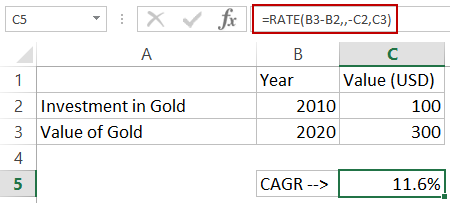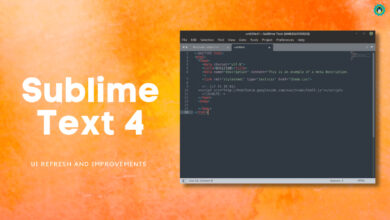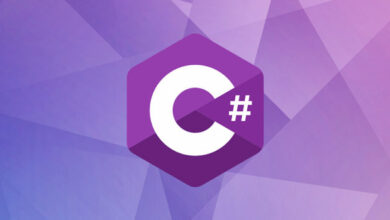Excel Bileşik Yıllık Büyüme Oranı CAGR Hesaplama
Excel'de Yıllık Bileşik Büyüme Oranı CAGR Hesaplamak
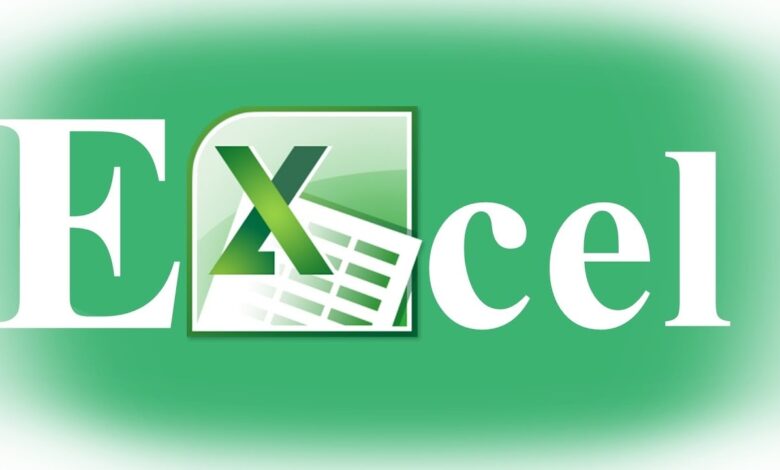
Merhabalar. Eğer bir yatırımcı iseniz getirilerinizin yıllık veya aylık dönemlerde ne kadar arttığını veya artacağını hesaplamak istiyorsanız bu formülleri bilmeniz gerekiyor. Excel tüm matematiksel fonksiyonlarda olduğu gibi yine bize büyük kolaylıklar sunuyor. Excel bileşik faiz hesabı olarak da kullanabiliriz.
Bu hesaplama için bir yöntem yok. Birden fazla yöntem var. Bunlar:
- Operatör kullanma
- POWER işlevini kullanma.
- RATE fonksiyonunu kullanma.
- IRR İşlevini Kullanma.
Kısaca CAGR
CAGR veya Bileşik Yıllık Büyüme oranı, yatırımlarımızın yıllık bazda büyüme oranını gösterir.
Mesela, 2010 yılında 1000 Dolarlık bir hisse aldınız. Daha sonra 2020 yılında bu miktar 3000 dolar oldu diyelim. İşte arada her yıl ne kadarlık bir büyüme oranı olmuş bunu hesaplama işidir.
Hisseniz 1000 dolardan 3000 dolara kadar %200 oranında büyümüş. Ama bunu aradaki 10 yıla bölüp her yıl yüzde 20 büyümüş diyemeyiz. Zaten burada amaç düzenli gelir hesabı yapmak için kullanırız. Pratikte eşit oranlı büyüme beklemeyiz hisselerde.
Excel Bileşik Yıllık Büyüme Oranı CAGR Hesaplama
Bileşik Oran = (Bitiş değeri / Başlangıç değeri) ^ (1 / n) – 1
Ama bunu Excel’de nasıl hesaplarız?
C2 hücresinde ilk değerine ve C3 hücresinde son değerine sahip olduğumuzu varsayalım:
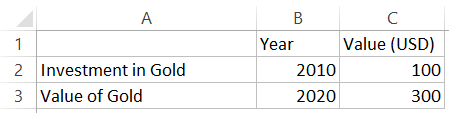
Formülümüz şöyle: = (C3 / C2) ^ (1/10) -1
Burada 10 yatırımın başlangıcı ile bitiş tarihi arasındaki yıl sayısıdır.
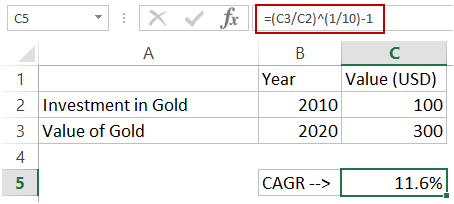
% 11.6 olarak çıkıyor. Sonuç olarak her yıl yüzde 11,6 olarak büyüyen yatırım 10 yılda 300dolar oluyor.
Excel’de CAGR’i Power Fonksiyonu Kullanarak Excel bileşik faiz Hesapla
Excel’de ^ operatörün yerine POWER fonksiyonu kullanabiliriz.
Arada hiç bir fark yoktur. Sadece görüntü olarak sade bir okuma verir.
= POWER (C3/C2,1/10)-1

RATE Kullanarak CAGR Excel bileşik faiz Hesabı
RATE işlevi CAGR’den çok daha fazla karmaşık hesaplamalarda kullanılır.
Aşağıda kullanım şeklini verelim:
ORAN (Nper, Pmt, Pv, [Fv], [Tür], [Tahmin et])
Peki bunlar ne anlama geliyor kısaca açıklamak gerekirse:
- Nper: Belirtilen periyotta yapılan ödemelerin toplam sayısı.
- Pmt: Her periyotta yapılan ödemenin değeri.
- Pv: Ödemenin bugünkü değeri.
- [Fv] (boş bırakılabilir): Ödemenin gelecekteki değeri.
- [Tür] (zorunlu değil): Ödemelerin ne zaman yapılacağını belirtir.
- [Tahmin et] (zorunlu değil): Ücret tahmininiz. Varsayılan olarak %10.
Ama Excel’de CAGR’i hesaplarken, yalnızca aşağıdaki dizilimi kullanmanız yeterlidir.
= HIZ (Nper ,, Pv, Fv)
Formülü yazacak olursak;
= RATE (B3-B2,-C2, C3)